
[Nützliche iOS-Tricks] Entsperren Sie das iPhone mit dem Notruf-Hack

Ist es möglich, das iPhone mit dem Notruf-Hack zu entsperren? Den Passcode Ihres Geräts zu vergessen und keine Möglichkeit zu haben, ihn zu entsperren, kann ein Albtraum sein. Wir vergessen meistens die Passwörter unseres Geräts, wenn wir unterschiedliche Kontopasswörter speichern.
Merken Sie sich beispielsweise Passwörter für Ihre Social-Media-Konten, E-Mails und Mobilgeräte. Sie müssen sich jedoch keine Sorgen machen, wenn Sie sich nicht an den Passcode Ihres Geräts erinnern können. Es gibt mehrere Tricks, mit denen Sie Ihr iPhone entsperren können. In diesem Artikel erfährst du, wie du einen Notruf-Hack verwendest, um dein Gerät zu entsperren. Lesen Sie weiter, um mehr zu erfahren!
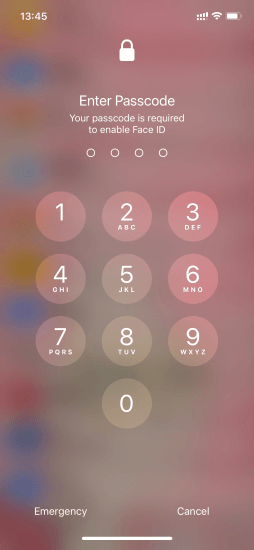
Der Hack zum Entsperren eines iPhones über einen Notrufbildschirm funktioniert nur für Geräte mit älteren iOS-Versionen. Es funktioniert möglicherweise nicht für Gadgets mit iOS 14 und neueren Modellen. Versuchen Sie, einige iPhone-Notrufcodes anzurufen, um das Gerät zu entsperren. Der Trick erfordert, dass Sie die Nummern wiederholt wählen, bevor er funktionieren kann.
Im Folgenden finden Sie einige Schritte zum Entsperren des iPhone mit dem Notruf-Hack:
Schritt 1. Schalten Sie Ihr iPhone ein und fahren Sie mit dem Notrufbildschirm fort. Stellen Sie sicher, dass Sie nicht versuchen, einen Passcode einzugeben, sondern direkt zum Notrufbildschirm gehen.
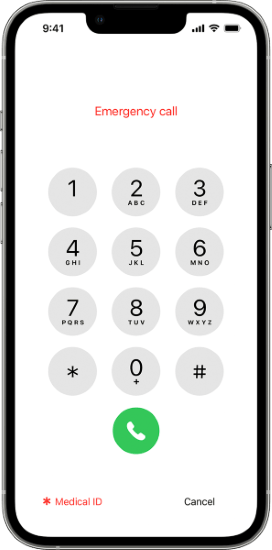
Schritt 2. Rufen Sie eine beliebige Nummer wiederholt an und brechen Sie nach jedem Anruf sofort ab. Dabei kann es sich um eine Zufallszahl oder einen Notfallkontakt handeln.
Schritt 3. Nachdem Sie die Nummer wiederholt angerufen haben, drücken Sie die Home-Taste . Dadurch gelangen Sie zum Startbildschirm Ihres Telefons, was bedeutet, dass der Vorgang erfolgreich ist.
Da Sie das richtige Passwort nicht kennen, müssen Sie nur die falschen ausprobieren. Wenn die obigen Schritte nicht funktionieren, versuchen Sie, die folgenden Schritte auszuführen, um Ihr iPhone mit dieser Methode zu entsperren:
Schritt 1. Starten Sie Ihr iPhone neu, geben Sie einen falschen Passcode ein und drücken Sie auf Abbrechen.
Schritt 2. Ihr Gerät erkennt das soeben eingegebene Passwort nicht. Daher können Sie es abbrechen und auf die Schaltfläche Notruf tippen.
Schritt 3. Halten Sie die Ein-/Aus-Taste gedrückt, bis der Schieberegler zum Ausschalten des Geräts angezeigt wird.
Schritt 4. Wenn der Abschaltbildschirm angezeigt wird, brechen Sie ihn ab und wählen Sie die falsche Nummer. Danach bemerken Sie eine blaue Taskleiste auf dem Bildschirm des iPhones. Wählen Sie in diesem Fall die falsche Nummer und kündigen Sie sie sofort.
Schritt 5. Schalten Sie als Nächstes den Bildschirm schnell ein und aus.
Schritt 6. Halten Sie die Ein-/Aus-Taste gedrückt und drücken Sie dann so schnell wie möglich auf das Notrufsymbol , bevor der Schieberegler zum Ausschalten angezeigt wird.
Da haben Sie es. Sie haben Ihr iPhone ohne Passwort entsperrt. Mit dem Hack erhalten Sie jedoch nur Zugriff auf den Dialer, die Kontakte und die Fotos. Wenn Sie versuchen, andere Funktionen zu entsperren, kehrt das Telefon zur Bildschirmsperre zurück.
Weitere Informationen:
Wie kann man die Apple ID auf dem iPhone / iPad auf 5 Arten umgehen? [Aktualisiert und bewährt]
Wie entferne ich den vergessenen iPhone-Passcode ohne Wiederherstellung? (3 einfache Wege)
Wenn die oben genannten Methoden auf Ihrem Telefon nicht funktioniert haben, finden Sie im Folgenden andere zuverlässige Möglichkeiten, den Bildschirm Ihres iPhones zu entsperren:
Der zuverlässigste Weg, Ihr iPhone zu entsperren, ist die Verwendung des Entsperrtools eines professionellen iOS-Geräts. Es gibt viele solcher Tools auf dem Markt, jedes mit einzigartigen Funktionen, Vor- und Nachteilen und Preisen. Daher kann die Auswahl des richtigen Werkzeugs entmutigend sein. Diese iOS-Entsperranwendung ist jedoch das beste Tool zum Umgehen der Bildschirmsperren von iOS-Geräten .
Mit der iOS Unlock-Anwendung können Sie mühelos den 6-stelligen/4-stelligen Passcode, Touch ID, Face ID, Fingerabdrücke, Muster, MDM, SIM-Sperre und mehr Ihres iPhones entfernen. Es ist eine erste Wahl für alle, die die Bildschirmsperren ihres Geräts entfernen möchten. Die Anwendung wurde von Millionen zufriedener Benutzer auf der ganzen Welt aufgrund ihrer leistungsstarken Funktionen verwendet, wie zum Beispiel:
Im Folgenden erfahren Sie, wie Sie ein iPhone mit der iOS Unlock-Anwendung entsperren:
01Beginnen Sie mit dem Herunterladen, Installieren und Starten der Anwendung auf Ihrem PC. Verbinden Sie Ihr iPhone mit einem funktionierenden USB-Kabel mit dem Computer und tippen Sie unter der Popup-Meldung "Diesem Computer vertrauen" auf die Schaltfläche "Vertrauen".
02Tippen Sie auf den iOS-Bildschirm Entsperren > Entsperren und dann auf die Schaltfläche Start des nächsten Bildschirms, um fortzufahren.

03Wählen Sie danach den Typ Ihres iPhones aus und versetzen Sie Ihr iPhone in den DFU-Modus , indem Sie die Schritte auf dem Computerbildschirm ausführen.

04Wenn Sie Ihr iPhone erfolgreich in den DFU-Modus versetzt haben, erkennt das Tool das Gerätemodell automatisch. Wählen Sie die richtige Systemversion aus. Wenn Sie fertig sind, klicken Sie auf Start , um fortzufahren.

05Sie sehen den Fortschritt der heruntergeladenen iOS-Firmware auf dem Fortschrittsbalken. Nachdem Sie es erfolgreich heruntergeladen haben, wählen Sie die Schaltfläche Jetzt entsperren, um den Entsperrvorgang zu starten.

06Bestätigen Sie die Entsperraktion, indem Sie 000000 auf der Benutzeroberfläche der Anwendung eingeben und auf die Schaltfläche Entsperren klicken. Warten Sie, bis der Vorgang abgeschlossen ist, und klicken Sie auf die Schaltfläche Fertig .

Wenn Sie das iPhone nicht mit einem Notfallcode entsperren können, versuchen Sie, das Telefon mit der Apple-ID und dem Passwort zu löschen. Die Methode ist für Geräte verfügbar, die auf iOS 15.2 oder höher aktualisiert wurden. Mit dem Trick können Sie alle Daten und Einstellungen Ihres iPhones löschen und zurücksetzen:
Schritt 1. Schalten Sie Ihr iPhone ein und versuchen Sie, Ihr Passwort wiederholt einzugeben, bis am unteren Bildschirmrand die Option "iPhone löschen " angezeigt wird.
Schritt 2. Wählen Sie die Option iPhone löschen und tippen Sie erneut darauf, um die Aktion zu bestätigen.

Schritt 3. Geben Sie Ihre Apple-ID und Ihr Passwort ein, um sich von Ihrer Apple-ID auf dem iPhone abzumelden.
Schritt 4. Klicken Sie anschließend auf iPhone löschen. Durch die Aktion werden alle Einstellungen und Daten auf Ihrem Gerät gelöscht, einschließlich des Passcodes.
Schritt 5. Starten Sie Ihr Apple-Gerät neu und befolgen Sie die Anweisungen auf dem Bildschirm, um das iPhone erneut mit einem neuen Passwort einzurichten.
iCloud ist praktisch, wenn es darum geht , Daten auf Ihrem iPhone zu sichern. Es kann Ihnen auch helfen, das Gerät zu entsperren, wenn Sie sich nicht an Ihr Passwort erinnern können. Verwenden Sie die Funktion "Mein iPhone suchen ", um Ihre iPhone-Daten mit iCloud zu löschen und neu einzurichten.
Im Folgenden erfahren Sie, wie Sie ein iPhone mit iCloud entsperren:
Schritt 1. Verwenden Sie ein anderes Gerät, um die offizielle iCloud-Website zu besuchen. Geben Sie Ihre Apple-ID und Ihr Passwort ein. Dies wird Ihnen helfen, sich bei iCloud anzumelden.
Schritt 2. Wenn Sie angemeldet sind, wählen Sie "Mein iPhone suchen " und klicken Sie auf "Alle Geräte".
Schritt 3. Wählen Sie Ihr iPhone und die Option "iPhone löschen " aus. Befolgen Sie die Anweisungen auf dem Bildschirm, um die Daten auf Ihrem Gerät zu löschen, z. B. das alte Kennwort.

Schritt 4. Wenn Sie den Vorgang abgeschlossen haben, richten Sie das Telefon erneut ein und geben Sie einen neuen Passcode ein.
Führen Sie die folgenden Schritte aus, um Ihr iPhone mit iTunes zu entsperren:
Schritt 1. Verbinden Sie Ihr Apple-Gerät mit einem Mac oder PC und versetzen Sie es in den Wiederherstellungsmodus.
Schritt 2. Starten Sie als Nächstes iTunes und suchen Sie Ihr iPhone auf der linken Seite der iTunes-Oberfläche.
Schritt 3. Wenn Sie Ihr Gerät nicht gesichert haben, klicken Sie auf " Jetzt sichern ", um es zuerst mit iTunes zu sichern.
Schritt 4. Wählen Sie die Option iPhone wiederherstellen und klicken Sie auf die Schaltfläche Wiederherstellen .

Schritt 5. Warten Sie, bis der Wiederherstellungsvorgang abgeschlossen ist. Anschließend können Sie Ihr iPhone erneut einrichten und einen neuen Passcode eingeben.
Ein weiterer Trick, den Sie ausprobieren können, wenn Sie das Passwort Ihres Telefons vergessen haben, ist die Verwendung von Siri. Der Hack ist für iPhones mit iOS 10 und höher verfügbar. Um diese Methode zu verwenden, müssen Sie die Siri-Anwendung aktivieren und Ihr iPhone mit einer zuverlässigen Internetverbindung verbinden.
Schritt 1. Halten Sie die Home-Taste des iPhones einige Zeit gedrückt, bis Siri aktiviert wird. Fragen Sie Siri dann , wie spät es ist. Auf dem Bildschirm wird eine Uhr angezeigt.
Schritt 2. Klicken Sie darauf und drücken Sie das + -Zeichen in der oberen rechten Ecke, um auf die Uhr zuzugreifen.

Schritt 3. Geben Sie die gewünschte Stadt in das Suchfeld ein und sehen Sie zu, wie sie hervorgehoben wird, damit Sie sie leicht identifizieren können. Nachdem Ihre Auswahl aus den neuen Optionen angezeigt wird, klicken Sie einfach auf Teilen.

Schritt 4. Wählen Sie die Option Nachricht , geben Sie einen Namen oder Kontakt in das Feld "An " ein und drücken Sie dann die Eingabetaste . Die von Ihnen eingegebenen Wörter werden grün angezeigt. Klicken Sie auf das +- Symbol auf der rechten Seite und wählen Sie Neuen Kontakt erstellen.
Schritt 5. Wählen Sie nun ein zusätzliches Foto aus, wenn Sie zur Galerie gehen, und drücken Sie die Home-Taste . Dadurch wird der Passwortschutz des iPhones umgangen.

Weitere relevante Artikel:
Wie kann man iCloud-DNS-Sperren einfach umgehen? [2 Angebotene Methoden]
Wie umgehe ich die Fernverwaltung auf dem iPhone / iPad? [Ultimativer Leitfaden]
Das Passwort Ihres iPhones zu vergessen, kann frustrierend sein. Sie können jedoch die oben beschriebenen Methoden verwenden, um ein iPhone zu entsperren. Wir empfehlen Ihnen, ein professionelles Tool wie iOS Unlock zu verwenden, um den Vorgang zu vereinfachen. iOS Unlock ist eine leistungsstarke Anwendung, die die Sperren aller iOS-Geräte schnell aufhebt.
Verwandte Artikel:
4 Methoden zum Entfernen der Apple ID vom iPad ohne Passwort (einfach und schnell)
Top 5 iCloud-Bypass-Tools zum einfachen Umgehen der iCloud-Aktivierung
Wie entsperre ich das Samsung-Handymuster auf 10 einfache Arten?
Die besten Samsung-Entsperrungstools zum Entsperren Ihres Samsung-Handys im Jahr 2023
[Behoben] So entsperren Sie ein gesperrtes Android-Telefon, ohne Daten zu verlieren
5 Möglichkeiten zum Entsperren des Android-Telefons, wenn Sie das Passwort vergessen haben